如果您想与家人分享您在YouTube上的提案的视频故事,需要将两个视频并排放置,那么将这些视频合并到一个文件中的最佳应用是什么? 并排视频也称为分屏视频,使您可以以同步方式播放它。 要完全按照您的要求并排合并视频,您应该从本文中了解有关Windows和Mac上5种最佳方式的更多信息。
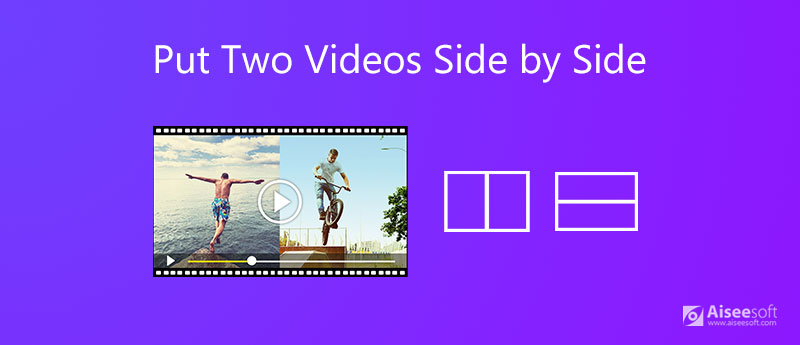
Aiseesoft视频转换大师 不仅仅是视频拼贴制作工具,它使您可以并排放置两个视频。 您还可以制作MV,应用不同的视频滤镜并修剪所需的视频剪辑。 此外,还有许多模板,边框选项,宽高比设置,甚至还可以应用3D视频滤镜。

资料下载
100% 安全。无广告。
100% 安全。无广告。




当您使用MacBook Pro或iPhone时,您可以简单地使用免费的iMovie并排放置两个视频。 它使您可以选择要去的地方 结合视频 具有一些基本的视频编辑功能。 但是很难同步视频或选择更多的拼贴模板。
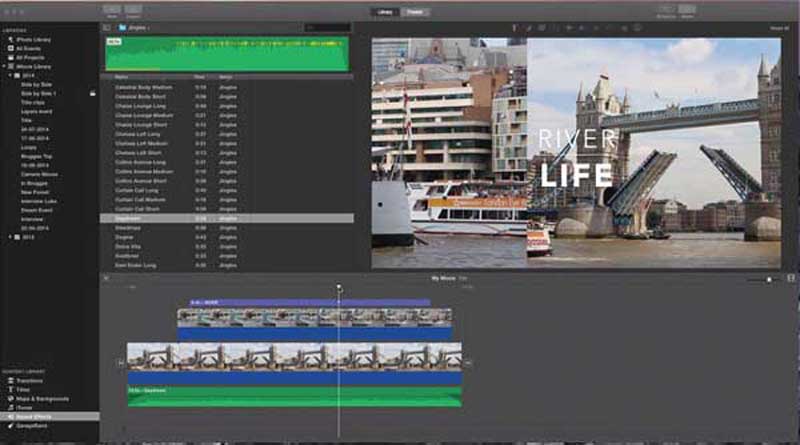
与上述方式不同,将两个视频与Premiere Pro并排放置非常复杂。 它不仅使您能够创建一个 分屏效果,但还会为视频添加边框和动画效果。 但是整个过程需要很长时间才能创建令人满意的视频。
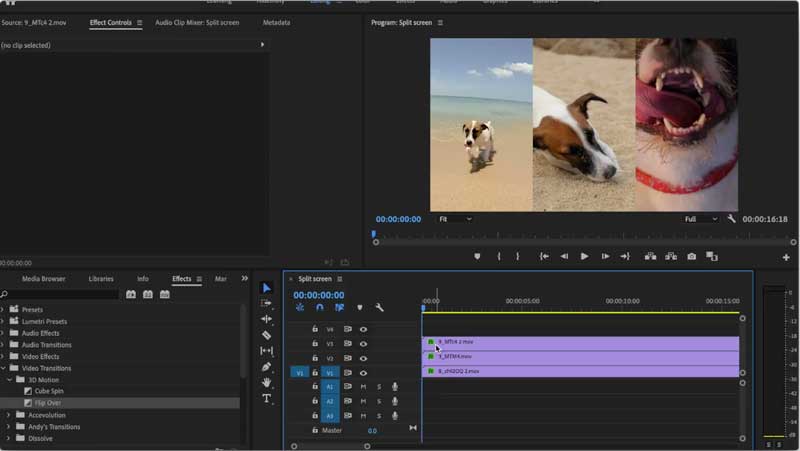
无论您是要创建具有画中画效果的视频,还是将两个视频并排放置, VideoPad 是另一个用于创建分屏视频的常用程序。 转到“运动”选项,按照以下步骤制作所需的视频效果。
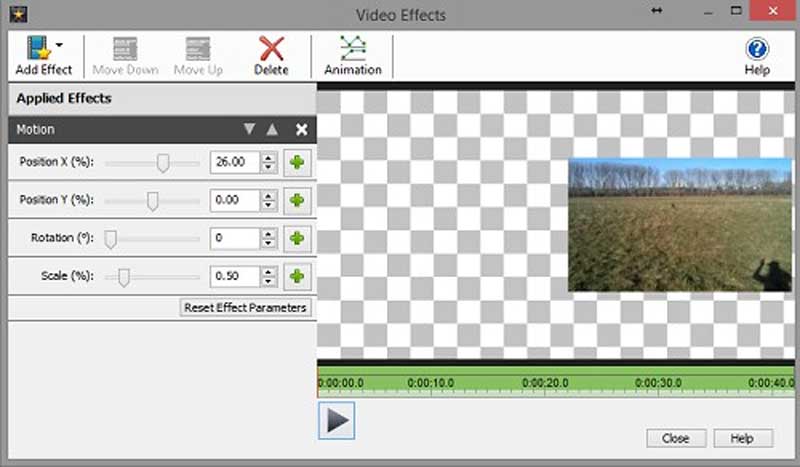
1.什么是将两个视频并排放置在iPhone上的最佳应用程序?
除了上述iMovie,您还可以直接使用PhotoGrid,Unfold,Video Collage和Photo Grid,甚至直接使用Instagram。 但是,管理视频应该很困难,尤其是当您需要在iPhone上以同步样式并排放置两个视频时。
2.将两个视频并排放置在哪里可以得到更多启发?
如果您对将两个视频并排放置的基本效果不满意,则还可以搜索更多拼贴模板,例如,分割过渡,相机帧效果,故障分割屏幕,3D透视过渡,多帧分割屏幕,以及更多其他视频效果。
3.是否有另一种方式可以并排放置两个视频?
并排制作两个视频有多种方法,例如 TikTok 和YouTube。 但是它仅提供了一些基本模板来创建固定帧中的视频。 当然,您也可以使用视频编解码器在网站上创建分屏视频。
结论
当您需要通过并排放置两个视频来在视频中创建故事时,可以从本文中了解有关Windows和Mac上最受推荐的4种程序的更多信息。 要轻松地将这两个视频作为一个职业轻松组合,您只需简单地免费下载Aiseesoft Video Converter Ultimate即可创建具有分屏功能的视频。
制作分屏视频
在 TikTok 上制作视频拼贴 将多个视频放在一个屏幕中 分屏视频 制作分屏视频 视频拼贴制作器 在Movavi中制作分屏视频 iPhoto拼贴 制作视频拼贴 Premiere Pro 中的分屏 最佳分屏视频编辑器 最佳并排视频应用 制作反应视频 创建画中画视频 并排放置两个视频
Video Converter Ultimate 是一款出色的视频转换器、编辑器和增强器,可以转换、增强和编辑 1000 种格式等的视频和音乐。
100% 安全。无广告。
100% 安全。无广告。